Яркость функциональных клавиш не работает
У меня есть ноутбук ASUS X55A-SPD0204O. Остальные FN+Fx (где x = число), такие как звук + - отключение звука, выключение экрана, беспроводная связь и т. Д., Работают отлично.
Проблема с 2 клавишами яркости. Они просто не будут работать. Какие-либо предложения?
8 ответов
Попробуйте добавить acpi_backlight=vendor как вариант загрузки. Для этого откройте окно терминала и запустите
gksu gedit /etc/default/grub
Найдите эту строку: GRUB_CMDLINE_LINUX="",
Отредактируйте это, чтобы быть похожим на это: GRUB_CMDLINE_LINUX="acpi_backlight=vendor"
Сохраните файл, затем в терминале запустите sudo update-grub,
Перезагрузитесь и проверьте, работают ли клавиши яркости.
Вы можете попытаться управлять им из командной строки и вернуть сообщение, если это работает в общем:
Тебе понадобится xrandr
xrandr --current --verbose - это покажет ваш текущий режим отображения / режимы
важно имя вашего выхода (может быть LVDS1 или же LVDS-0)
xrandr --output <outputname> --brightness 0.5 - это должно контролировать ваши яркости, вы можете попробовать разные значения. Не используйте ноль (0), что означает, что лампа выключена, и вы ничего не увидите Большой. будьте осторожны, некоторые типы устройств имеют совершенно другой набор значений (например, 0-255 и т. д. К сожалению, у меня нет вашего ASUS для его тестирования)
Это будет работать, вероятно, независимо от настроек яркости, обычно достижимых с помощью клавиш. Если это работает, я рекомендую следить за привязками клавиш. Преимущество заключается в том, что вы можете контролировать яркость внешнего VGA-выхода.
Обновите grub и попробуйте, чтобы яркость работала правильно. Вы можете перейти по этой ссылке и обновить и исправить проблему с яркостью для вашего ПК.
Кажется , что есть 2 решения для этой проблемы, но иногда ни одно из них не работает. Я попытался изменить параметры загрузки (редактирование-обновление grub и прочее), и это не сработало. Как я видел на многих форумах (и в моем случае тоже), изменение в файле xorg.conf не будет работать, потому что такого файла нет... так?
Пройдя пару часов поиска, я нашел кое-что интересное:
sudo nvidia-xconfig
sudo reboot
эти линии предположительно заставляют драйвер работать как надо, но первоначальная проблема остается. Важно то, что эти строки СОЗДАЮТ файл xorg.conf, так что теперь можно применить второе решение (добавив Option "RegistryDwords" "EnableBrightnessControl=1" строка в файл).
Надеюсь, это кому-нибудь поможет, я использовал это на Samsung R580 с Nvidia GeForce310m и работал просто отлично.
Кстати, я использовал sudo gedit /etc/X11/xorg.conf вместо nano команда, это просто вопрос вкусов, я думаю...
Просто установите power-manager относительно вашей системы xwindow (например, я использую xfce4-power-manager). Это решает проблему регулировки яркости экрана с помощью клавиш Fn без использования Grub.
Попробуйте .. у меня была такая же проблема, и она работает со мной
Откройте окно терминала и введите следующее:
sudo nano /etc/X11/xorg.conf
Откроется конфигурация вашего X-сервера (после запроса вашего пароля). Вы должны увидеть раздел под названием "Устройство", который выглядит следующим образом:
Section "Device"
Identifier "Default Device"
Driver "nvidia"
Option "NoLogo" "True"
EndSection
Добавьте строку, чтобы она выглядела так:
Section "Device"
Identifier "Default Device"
Driver "nvidia"
Option "NoLogo" "True"
Option "RegistryDwords" "EnableBrightnessControl=1"
EndSection
Вам нужно будет перезапустить свой графический сервер (или перезагрузить компьютер), чтобы изменения вступили в силу.
PS: я перепробовал все предложенные решения, и у меня ничего не получалось!
Попробуйте это приложение.. для проблемы в управлении яркостью. Используйте следующие команды
sudo add-apt-repository ppa:apandada1/brightness-controller
sudo apt-get update
sudo apt-get install brightness-controller
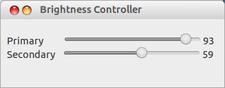
(источник: ubuntu.com)
Я также искал вещи, связанные с водителем, но, наконец, я нашел это приложение. У меня Ubuntu - 12.04 на Sony - Vaio, отлично работает для меня.
Вы можете изменить яркость в системных настройках (Power Manager)? Если да, то, возможно, просто ключи не связаны.
Вы можете установить xbacklight и привязать свои специальные ключи к соответствующим командам.